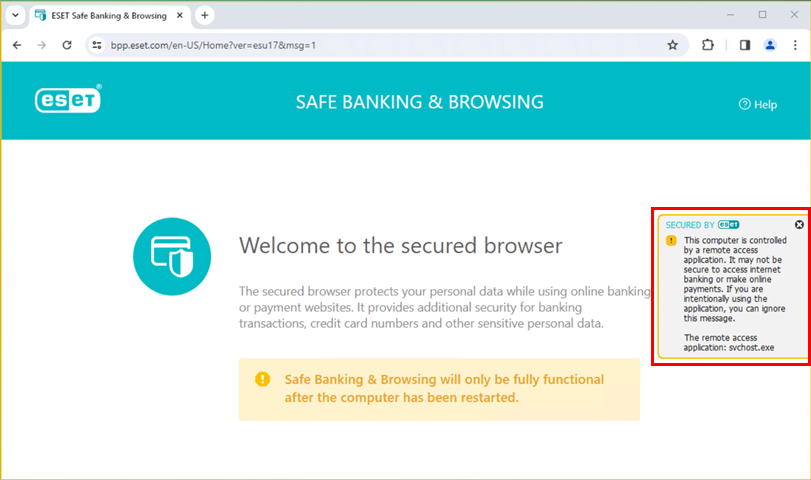問題
- ESET Windows ホーム/小規模オフィス向け製品でセーフバンキング&ブラウジングを使用する
- システム要件
- セーフバンキング&ブラウジングを開く
詳細
クリックして拡大
ESET Security Ultimate、ESET Smart Security Premium、ESET Internet Security、または ESET Small Business Security をインストールした後、セーフバンキング & ブラウジング機能の全機能を有効にするには、システムの再起動が必要です。再起動せずに保護されたブラウザを使用すると、潜在的なセキュリティリスクからユーザーを保護できますが、キーロガーからデータを暗号化することはできません。
ソリューション
セーフバンキング&ブラウジングは、すべてのオンライン取引が信頼できる安全な環境で保護されることを保証します。デフォルトでは、Secure all browsersが有効になっており、サポートされているすべてのブラウザがセキュアモードで起動します。これにより、インターネット閲覧、インターネットバンキングへのアクセス、オンライン購入や取引を、自動的に1つのセキュアブラウザで行うことができます。
詳細はすべてのブラウザを保護するオプションをご覧ください。
セーフバンキング&ブラウジング・セキュアブラウザを開く
-
セーフバンキングとブラウジング」をクリックします(このオプションが表示されない場合は、「その他の機能を表示」をクリックします)。または、デスクトップから「ESET セーフバンキング&ブラウジング」 アプリケーションを開くこともできます。
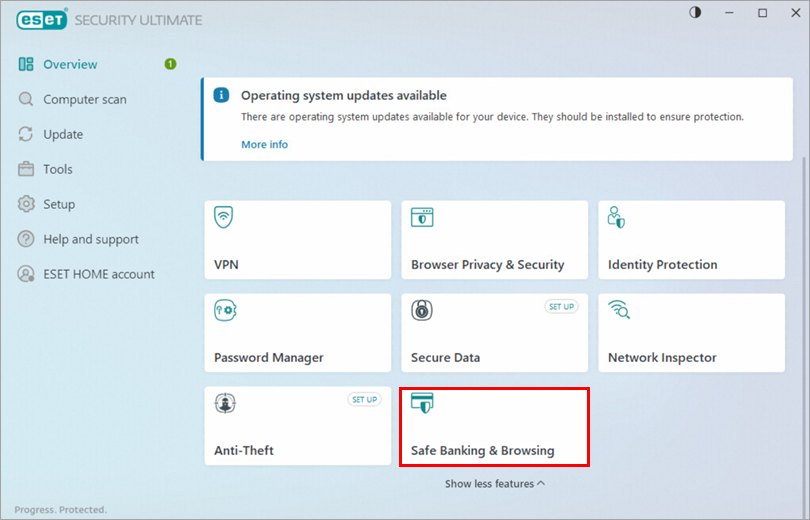
図 1-1 -
セーフバンキング & ブラウジングの セキュリティで保護されたブラウザが開き、ブラウザウィンドウの右側に緑の枠で囲まれた「Secured by ESET」タグが表示されます。タグで、ESET ロゴをクリックして詳細情報と[設定] メニューを表示するか、Xアイコンをクリックして境界線と通知を非表示にします (ブラウザは保護されたままです)。
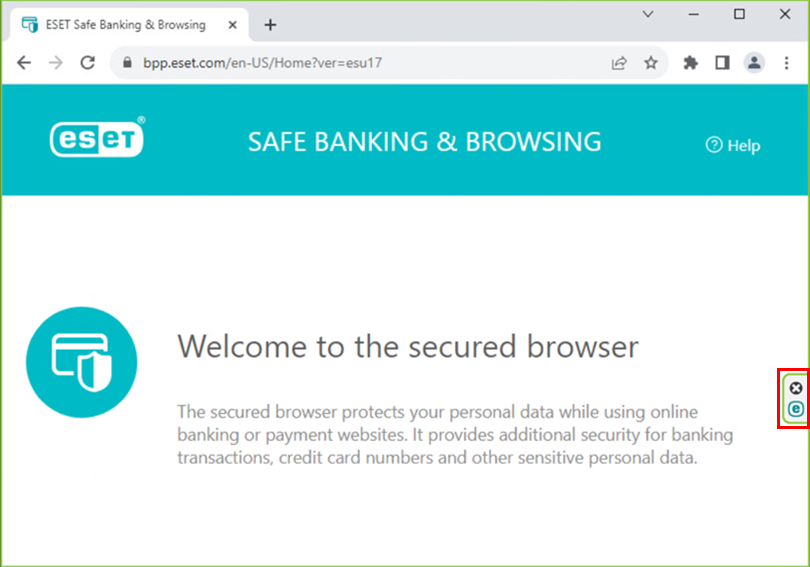
図1-2